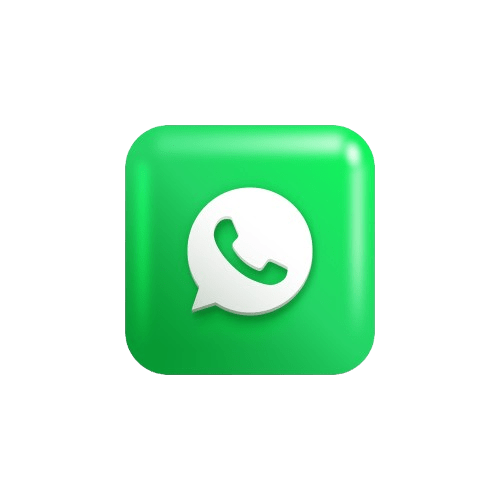غیر ممکن است که در عصر حاضر از بازی یا نرمافزاری استفاده کنید که نیازی به آپدیت نداشته باشد. از انواع بازیها گرفته تا سیستم عامل موبایل هوشمند و کنسول، همه و همه به آپدیت نیاز دارند. بارها دیده شده که برخی بازیها حتی در روز عرضه خود هم به آپدیتی سنگین نیاز داشتهاند. همین امر برای کنسولها نیز صدق میکند؛ کنسول ایکس باکس نیز از این قاعده مستثنی نبوده و نیاز است چند وقت یکبار و به منظور بهبود عملکرد و راندمان، اقدام به آپدیت آن نمایید. اما نکتهای که در مورد این کنسول وجود دارد این است که پیش از شروع کار، نیاز است با آموزش آپدیت xbox بطور کامل آشنا باشید تا از بوجود آمدن مشکلات احتمالی جلوگیری کنید. به طور معمول در طی هر آپدیت برخی مشکلات و باگهای سیستم برطرف میشود تا کاربران بتوانند پس از نصب بازی xbox، تجربه بهتری از بازی کردن خود داشته باشند. اگر به دنبال روش آپدیت ایکس باکس میگردید، ادامه این مطلب را از دست ندهید.

آموزش آپدیت ایکس باکس
روش آپدیت ایکس باکس وان
برای آپدیت کنسول ایکس باکس وان میتوانید به دو صورت خودکار و دستی، اقدام نمایید. در ادامه هر دوی این روشها را بررسی کرده و به شما آموزش خواهیم داد.
روش آپدیت ایکس باکس وان به صورت خودکار به شرح زیر است:
1-در اولین مرحله، باید کنسول خود را روشن کرده و دکمه Xbox را از روی کنترلر فشار دهید تا یک منو برای شما نمایش داده شود. حال از منو باز شده بخش تنظیمات را انتخاب کنید.

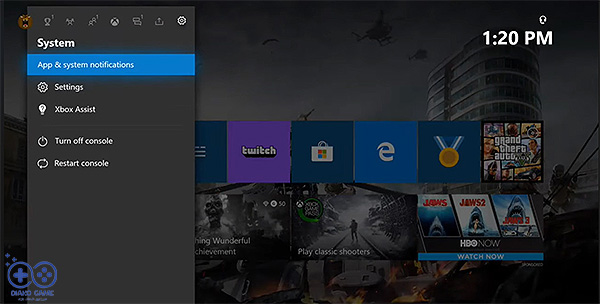
2-قدری صفحه را پایین کشیده تا به گزینه Updates & downloads برسید. پس از انتخاب این گزینه، یک صفحه جدید برای شما نمایش داده میشود.
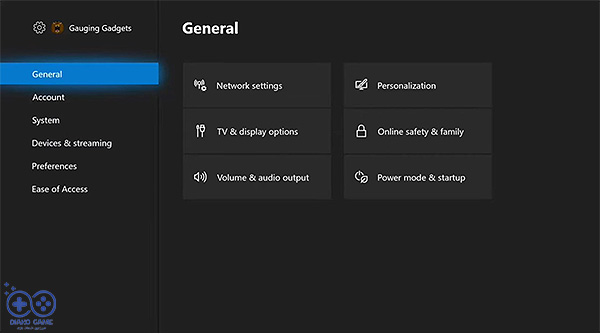
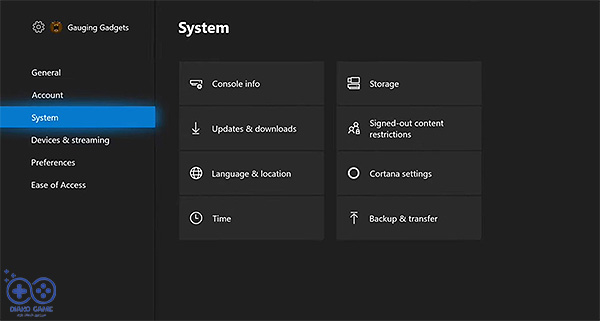
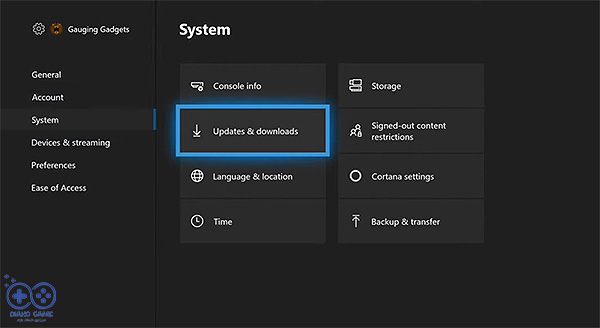
3-حال زمان آن رسیده که به ترتیب گزینههای Keep my console up to date و Keep my games & apps up to date را انتخاب کنید.
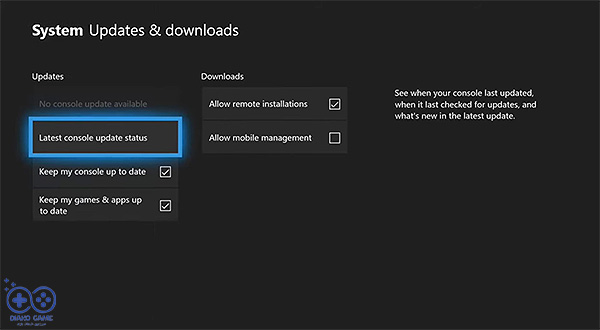
4-حالا کنسول شما به محض انتشار آپدیت و نسخهای جدید از بازیها و نرمافزار، آنها را به صورت خودکار بروزرسانی میکند.
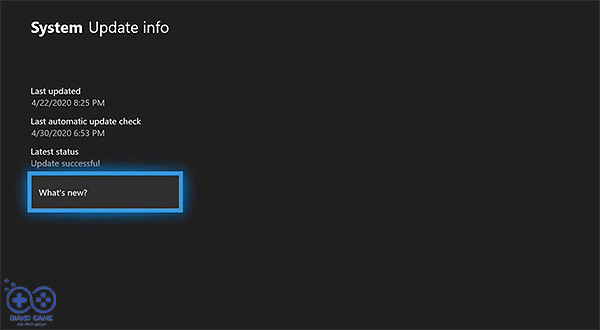
روش آپدیت ایکس باکس وان به صورت دستی به ترتیب زیر میباشد:
- کنسول ایکس باکس وان خود را روشن کرده و از روی کنترلر دکمه Xbox را بفشارید تا یک پنجره برای شما نمایش داده شود. از پنجره باز شده گزینه تنظیمات را انتخاب کنید.
- حال به پایین صفحه بروید تا به گزینه Updates & downloads رسیده و آن را انتخاب نمایید.
- در صفحه باز شده گزینه Updates را انتخاب کنید. در صورت مشاهده عبارت Console Update available، متوجه خواهید شد که نسخهای جدید در دسترس است. حال با انتخاب نسخه جدید، بروزرسانی کنسول ایکس باکس وان شما آغاز خواهد شد. در صورتی که شما از آخرین نسخه نرمافزار بهرهمند باشید، عبارت No console update available را مشاهده خواهید کرد.
آپدیت آفلاین ایکس باکس وان s
شاید برای شما جالب باشد اگر بدانید که میتوان ایکس باکس وان اس را به صورت آفلاین، آپدیت کرد. روش آپدیت ایکس باکس وان اس به شرح زیر خواهد بود.
- در مرحله اول باید فایلهای آفلاین سیستم ایکس باکس وان اس را دانلود کنید.
- سپس فایل زیپ آن را باز کرده و فایل SystemUpdate$ را به فلش مموری فرمت شده خود انتقال دهید. حالا میتوانید فلش مموری را از رایانه خود جدا نمایید.
- در این مرحله در صورت وجود کارت شبکه، آن را از کنسول ایکس باکس وان اس خود، جدا کنید.
- کنسول را خاموش کرده و سیم شارژ را از آن جدا کنید تا از خاموشی کامل کنسول اطمینان داشته باشید.
- 30 ثانیه صبر کرده و دوباره کنسول ایکس باکس وان اس را به برق متصل نمایید.
- به صورت همزمان دکمههای Bind دکمه سمت چپ کنسول و Eject را فشار دهید. با حفظ این حالت برای فشردن دکمه Xbox نیز اقدام نمایید.
- فشردن دکمههای Bind و Eject را تا 15 ثانیه ادامه دهید.
- تا زمان شنیدن صدای بالا آمدن سیستم ایکس باکس خود صبر کرده و سپس دکمهها را رها کنید. حالا سیستم باید در حالت Xbox Startup Troubleshooter بارگذاری شود.
- فلش مموری را به دستگاه متصل کرده و با کنترلر گزینه Offline system update را انتخاب نمایید. با فشردن کلید A، فرایند آپدیت آغاز خواهد شد. پس از پایان بروزرسانی سیستم، ایکس باکس شما یک الی چند بار ریستارت خواهد شد.
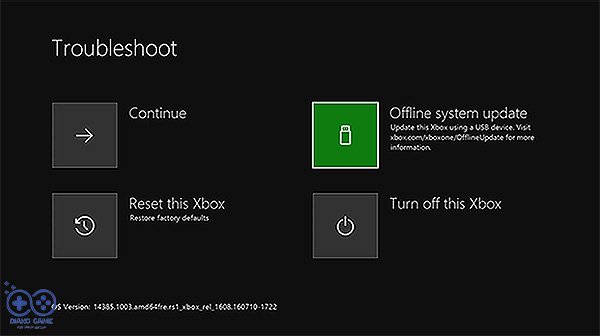
آموزش آپدیت ایکس باکس وان x
روش آپدیت ایکس باکس وان ایکس هیچ تفاوتی با روش آپدیت ایکس باکس وان ندارد و میتوانید از همان روش برای این مدل از کنسول ایکس باکس نیز استفاده نمایید.
آموزش آپدیت ایکس باکس 360
اگر قصد دارید تا برای آپدیت XBOX 360 اقدام کنید، سه راه پیشرو خواهید داشت. سه روش آپدیت ایکس باکس 360 عبارتند از:
- شبکه ایکس باکس لایو
- USB Flash
- سی دی
از طریق شبکه ایکس باکس لایو
بهترین روش آپدیت xbox 360، استفاده از شبکه ایکس باکس لایو است. برای به کارگیری این روش، شما به اینترنتی پرسرعت نیاز خواهید داشت. پس از متصل کردن کنسول به اینترنت، ابتدا به منوی کنسول ایکس باکس 360 رفته و گزینه System Setting را انتخاب کنید؛ سپس روی گزینه Network Setting کلیک نمایید. حال قادر هستید تا آخرین و جدیدتر آپدیت ارائه شده برای کنسول را دریافت و روی آن نصب کنید.
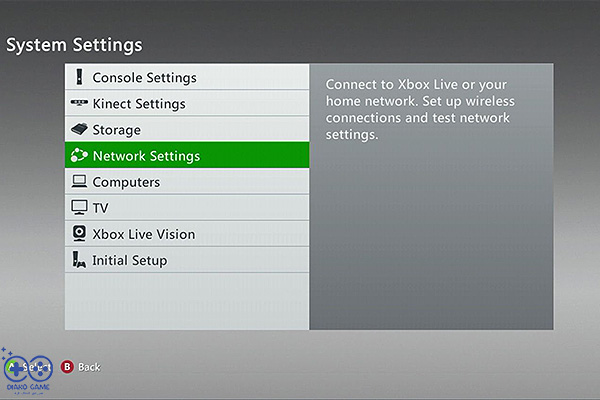
از طریق USB Flash
همیشه این امکان وجود دارد که شما به اینترنت پرسرعت دسترسی نداشته باشید؛ در چنین مواقعی چگونه باید برای آپدیت کنسول ایکس باکس 360 اقدام کرد؟ در این زمانها به شما توصیه میکنیم که از طریق فلش اقدام کنید. برای این کار کافی است تا به سایت رسمی مایکروسافت مراجعه کرده و آخرین آپدیت Xbox 360 را دانلود نمایید. در مرحله بعد باید برای خارج کردن فایل از حالت فشرده، اقدام کنید.
حال تنها کافی است که فایلهای آپدیت را روی فلش ریخته و به ایکس باکس 360 در حالت خاموش، متصل نمایید. پس از روشن شدن کنسول کافی است تا به ترتیب گزینههای Yes و Update now را انتخاب کنید تا آپدیت روی کنسول شما نصب شود.
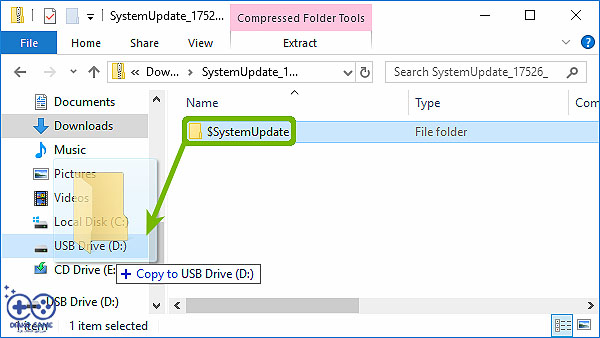
از طریق CD
بروزرسانی کنسول ایکس باکس از طریق سی دی، شباهت زیادی به روش آپدیت از طریق فلش مموری دارد. در این روش هم شما باید آخرین نسخه آپدیت را از سایت رسمی مایکروسافت دانلود کرده و پس از خارج کردن آن از حالت فشرده، محتویاتش را روی سی دی یا دی وی دی رایت نمایید. حال کافی است تا سی دی را درون کنسول قرار داده و آپدیت را نصب کنید.
سخن پایانی
در این مقاله از سری مقالههای آموزشی دیاکوگیم، سعی شد تا مطالبی در رابطه با روش آپدیت ایکس باکس در اختیار شما قرار بگیرد. برای مشاهده آموزشها و ترفندهای بیشتر، میتوانید به بخش وبلاگ در صفحه اصلی وبسایت مراجعه کرده و همچنین سوالات و مشکلات خود در مورد آموزش آپدیت ایکس باکس و سایر موارد را در قسمت نظرات با ما به اشتراک بگذارید.